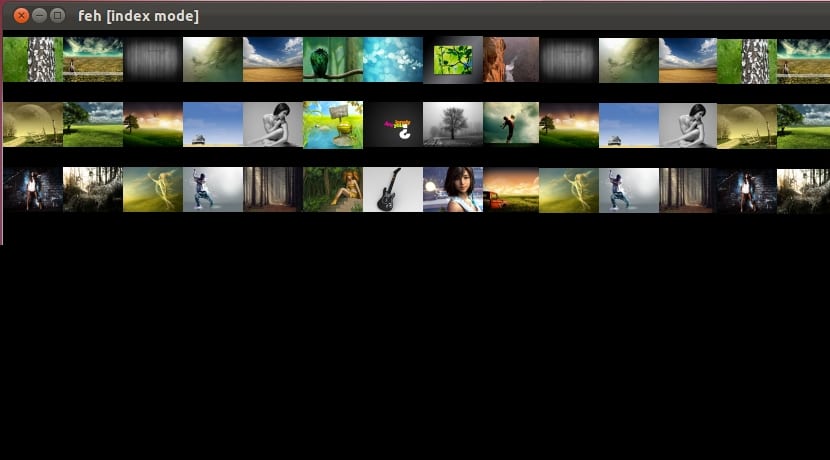
La Ang console o terminal ang ating araw-araw, pinapayagan kaming magsagawa ng maraming mga pagkilos sa isang mas mahusay na paraan kaysa sa grapikong kapaligiran at kumonsumo ng mas kaunting mapagkukunan kaysa sa isang GUI, na walang duda, ngunit kung minsan may ilang mga bagay na kumplikado mula sa console at ginagawa namin sa ilang kadalian mula sa isang desktop environment. Isa sa mga pagkilos na iyon ay upang makita ang mga imahe mula sa terminal. Tulad ng alam mo, maaari silang nakalista sa isang ls, maaari kaming makakuha ng data mula sa file na naglalaman ng mga ito, kopyahin ang mga ito, ilipat ang mga ito, palitan ang pangalan ng mga ito, baguhin ang kanilang mga pahintulot, atbp.
Peras kapag nais nating mailarawan ang mga ito, pagkatapos ang problema ay dumating, tama? Sa gayon, maraming mga tool upang ma-view ang mga imahe sa loob ng aming terminal. Ang isa sa mga ito ay ang iniharap namin sa iyo ngayon dito: feh. Ito ay isang malakas na tool para sa iyong Linux console na maaaring magpakita ng mga imahe sa iba't ibang mga iba't ibang paraan. Upang gawin ito, ang pagtawag nito ay tatakbo ang isang graphic na window X server sa loob ng linya ng utos upang ipakita ang imahe. Ginagawa itong isang napakagaan na pagpipilian kumpara sa iba pang mga graphic app.
Maaari kang makakita ng karagdagang impormasyon tungkol sa feh in ang opisyal na website ng proyekto, ngunit dito ipapakita namin sa iyo paano ito mai-install sa iyong distro at kung paano simulan ang paghawak nito. Halimbawa, mula sa Arch maaari mo itong mai-install sa isang simpleng utos:
sudo pacman -S feh
O kung gusto mo, sa Debian at derivatives, maaari kang pumili upang:
sudo apt-get install feh
Kapag na-install mo na ito, maaari mo nang simulang gamitin ito, para sa pagpunta sa direktoryo kung saan mayroon kang imahe na nais mong tingnan, at pagkatapos ay simpleng patakbuhin ang programa upang maipakita nito isa-isa ang lahat ng mga imaheng nakapaloob sa nasabing direktoryo:
feh
doon iba pang mga mode. Ngunit kung nais mong magpakita ng isang monteids ng lahat ng mga thumbnail na imahe, maaari mong gamitin ang pagpipilian na -m, upang i-index ang paggamit ng i, para sa thumbnail maaari mong gamitin ang -t, o ipakita ang maraming mga imahe sa multi-window na may -w, habang ang -L na pagpipilian lamang ang nakalista sa mga imahe sa loob ng direktoryo, tulad ng isang ls ngunit para lamang sa mga imahe ... Mga Halimbawa:
feh -m feh -i feh -t feh -w feh -l
Napakasimple at praktikal. Sana magustuhan mo ito, huwag kalimutang iwanan ang iyong komento.
Napakahusay !!!
Maaari din itong magamit upang maglagay ng isang Desktop Background na may –bg- {center, tile, fill, max, scale} na lumilikha ng isang bash ~ / .fehbg script bilang isang maipapatupad na nagbibigay-daan sa amin upang simulan ito sa aming window manager.
Nang walang X-server - hindi gumagana :-(
Hindi, ngunit may mga kahalili tulad ng paggamit ng MPV nang walang XServer, tulad nito:
mpv –vo = drm –loop = oo –image-display-tagal = inf * .jpg